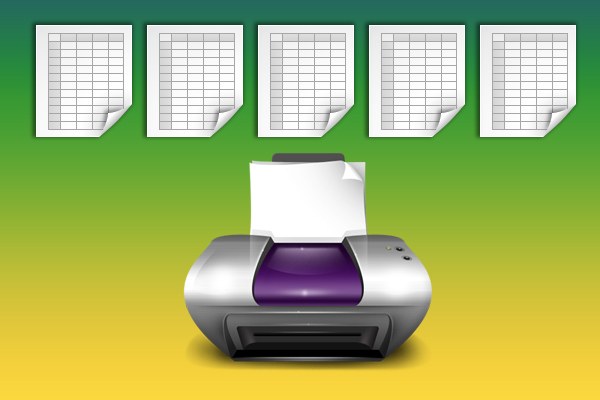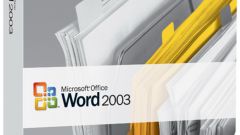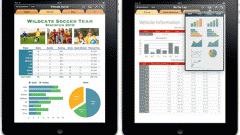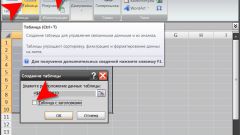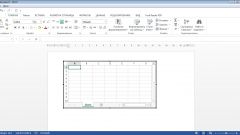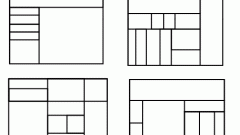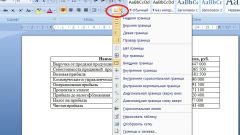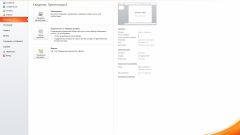Вам понадобится
- - табличный редактор Microsoft Office Excel 2007 или 2010;
- - текстовый процессор Microsoft Office Word 2007 или 2010.
Инструкция
1
Если кроме таблицы в документе, загруженном в текстовый процессор Microsoft Word, есть и текст или какие-либо другие элементы, которые печатать не требуется, лучше временно перенести таблицу в отдельный документ. Для этого сначала скопируйте объект - наведите курсор на левый верхний угол, кликните по маленькой квадратной иконке с плюсом и нажмите комбинацию клавиш Ctrl + C. Затем создайте новый документ (Ctrl + N) и вставьте таблицу (Ctrl + V).
2
Если вы используете версию текстового процессора Word 2010, щелкните по кнопке «Файл» и выберите раздел «Печать». Правее списка команд в меню помещена колонка с настройками печати, а еще правее - картинка предпросмотра печатного листа с таблицей. С помощью настроек подберите наиболее подходящие параметры печати - выберите размеры отступов от края листа, задайте книжную или альбомную ориентацию, подгоните размеры под ширину используемой бумаги и т.д. Все вносимые изменения будут отображаться на картинке предпросмотра. Когда все будет готово, нажмите большую кнопку «Печать» в самом верху колонки настроек.
3
В версии Word 2007 все эти настройки в одном месте можно увидеть в диалоговом окне «Параметры страницы». Чтобы его вызвать, перейдите на вкладку «Разметка страницы», раскройте выпадающий список «Поля» и выберите строку «Настраиваемые поля». В версии 2010 этот вариант доступа к настройкам печати тоже есть. После установки всех параметров нажмите кнопку OK и вызовите диалог отправки на печать с помощью клавиш Ctrl + P.
4
Процедура печати таблиц из Microsoft Excel мало отличается от уже описанной. В картинке предпросмотра печатного листа версии Excel 2010 есть полезное дополнение - в правый нижний угол помещена кнопка «Показать поля». Щелкните по ней, и у вас появится возможность не только перетаскивать мышкой горизонтальные и вертикальные поля на печатной странице, но и таким же способом подгонять ширину колонок макета печати.
5
Как и в текстовом процессоре, на вкладке «Разметка страницы» меню в Excel 2007 и 2010 есть выпадающий список «Поля» с пунктом «Настраиваемые поля», который вызывает отдельное окно настроек. Те же настройки, что и в Word здесь разнесены на четыре вкладки вместо трех. Из дополнений - на вкладке «Лист» можно задать последовательность вывода трех и более таблиц на один печатный лист (сверху вниз или слева направо).
Видео по теме